怎样把多个表格的数据汇总到一起 Excel表格多个工作簿数据汇总
更新时间:2024-06-06 12:42:52作者:xtang
在日常工作中,我们经常会遇到需要将多个表格的数据汇总到一个Excel表格的情况,这样做可以让数据更加清晰、方便分析。为了实现这一目标,我们可以使用Excel的多个工作簿功能,将不同的数据表格整合在一起,从而实现数据的汇总和统计。通过合理利用Excel的功能,我们可以更加高效地处理和分析大量的数据,为工作提供有力的支持。
方法如下:
1.打开数据表格,我们要在第一个表格里汇总后面的三个工作表数据。
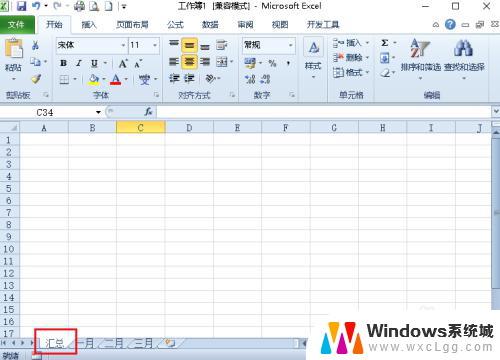
2.后面三个工作表的数据如下图,内容一样,数据不同。
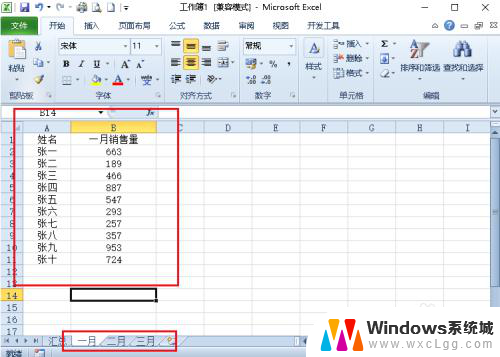
3.这种情况我们可以选中汇总单元格,点击数据,合并计算。
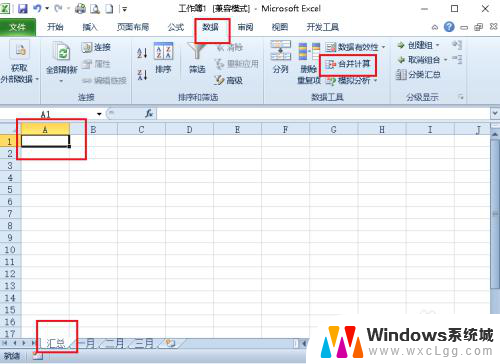
4.弹出对话框,点击引用位置后的按钮。
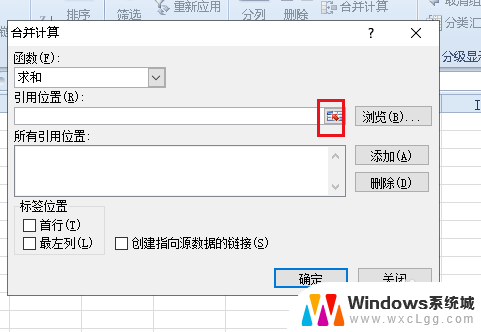
5.点击一月工作表,框选表中数据区域,再点击按钮。
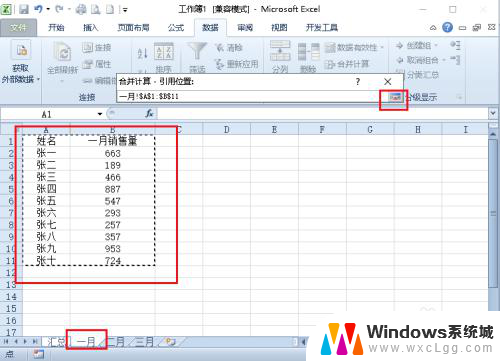
6.返回到对话框,点击添加。按上边方法把二月、三月工作表中的数据添加进来。
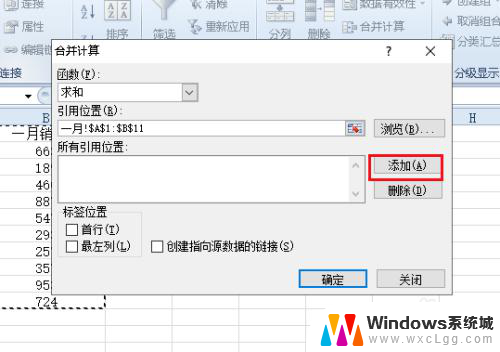
7.添加完成后,勾选首行、最左列,点击确定。
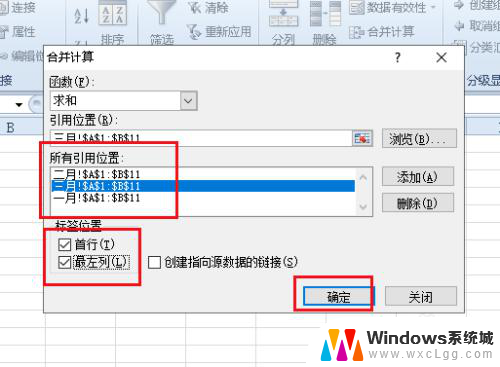
8.回到汇总工作表,所有数据就汇总完成。
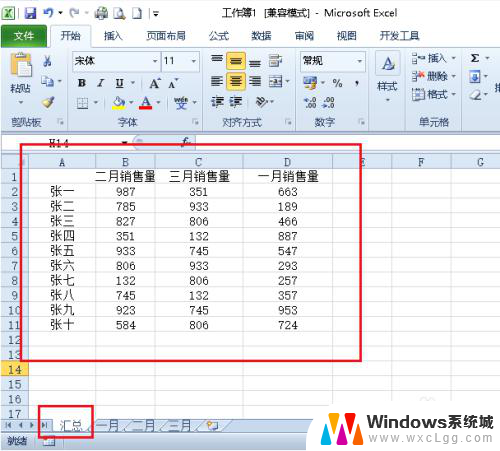
以上就是将多个表格的数据汇总到一起的全部内容,遇到相同问题的用户可以参考本文中介绍的步骤进行修复,希望能对大家有所帮助。
怎样把多个表格的数据汇总到一起 Excel表格多个工作簿数据汇总相关教程
-
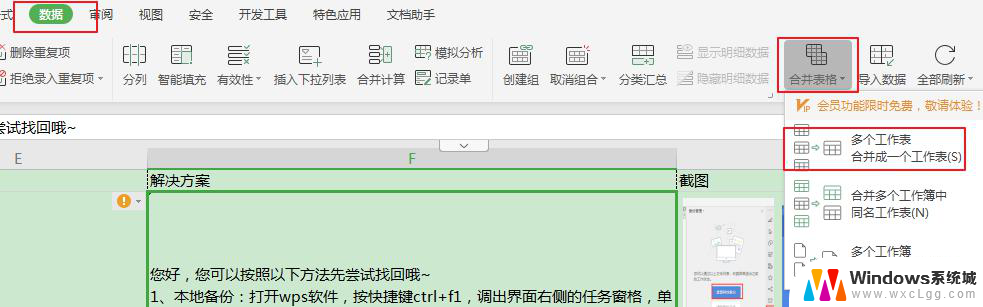 wps怎么把多工工作表数据汇总 wps表格如何汇总多个工作表的数据
wps怎么把多工工作表数据汇总 wps表格如何汇总多个工作表的数据2024-04-27
-
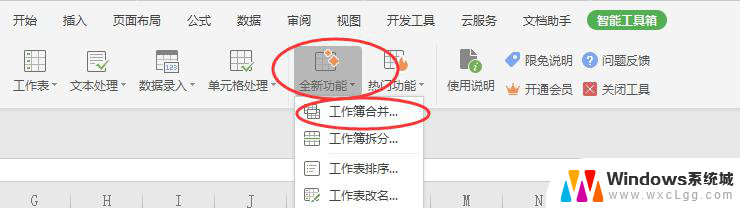 wps多个表格怎样汇总 wps表格多个表格怎样汇总
wps多个表格怎样汇总 wps表格多个表格怎样汇总2024-01-01
-
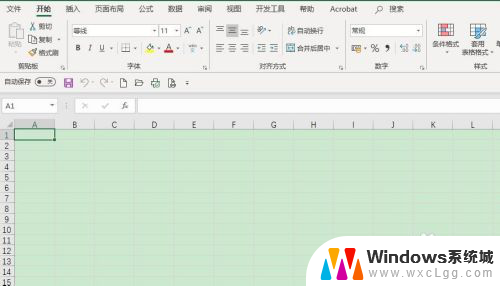 多个excel表格汇总到一个文件 如何将多个Excel文件合并到一个文件中
多个excel表格汇总到一个文件 如何将多个Excel文件合并到一个文件中2024-02-12
-
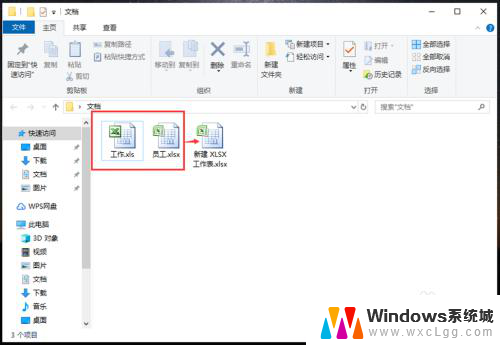 excel表格合并到另外一个excel表格 Excel合并多个工作表
excel表格合并到另外一个excel表格 Excel合并多个工作表2024-09-01
-
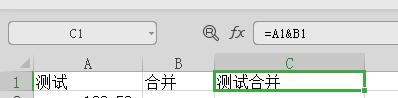 wps分个单元的内容汇总到一个单元表格里面 wps单元表格内容汇总
wps分个单元的内容汇总到一个单元表格里面 wps单元表格内容汇总2024-02-10
-
 如何把excel表格复制到另一个excel Excel中如何复制粘贴表格数据
如何把excel表格复制到另一个excel Excel中如何复制粘贴表格数据2024-05-19
- excel表格多个单元格内容合并在一起 Excel如何将多个单元格的内容合并到一个单元格中
- wps如何对比两个工作表的数据 wps表格如何对比两个工作表的数据
- wps如何将多个相同的表格统计到一个表格中 wps如何将多个相同的表格整合到一个表格中
- wps如何将多个excel表格合并成一个表格中 wps如何将多个excel表格合并成一个表格
- 笔记本开机闪屏是什么原因,怎么解决 笔记本电脑频繁闪屏怎么办
- 固态硬盘装进去电脑没有显示怎么办 电脑新增固态硬盘无法显示怎么办
- word如何加批注 Word如何插入批注
- 怎么让word显示两页并排 Word文档同屏显示两页
- switch手柄对应键盘键位 手柄按键对应键盘键位图
- 苹果平板怎么变成电脑模式 iPad如何切换至电脑模式
电脑教程推荐
- 1 固态硬盘装进去电脑没有显示怎么办 电脑新增固态硬盘无法显示怎么办
- 2 switch手柄对应键盘键位 手柄按键对应键盘键位图
- 3 微信图片怎么发原图 微信发图片怎样选择原图
- 4 微信拉黑对方怎么拉回来 怎么解除微信拉黑
- 5 笔记本键盘数字打不出 笔记本电脑数字键无法使用的解决方法
- 6 天正打开时怎么切换cad版本 天正CAD默认运行的CAD版本如何更改
- 7 家庭wifi密码忘记了怎么找回来 家里wifi密码忘了怎么办
- 8 怎么关闭edge浏览器的广告 Edge浏览器拦截弹窗和广告的步骤
- 9 windows未激活怎么弄 windows系统未激活怎么解决
- 10 文件夹顺序如何自己设置 电脑文件夹自定义排序方法